图7-106 排除曲面图7-107 选项卡创建加厚曲面特征的具体操作步骤如下:打开源文件第7章│7-8-1.prt,特征如图7-108所示。1)更改界面右下方为形式,单击需加厚的曲面。4)运用同种方法创建特征的加厚曲面,如图7-111所示。......
2023-06-19
使用【相交】工具可在曲面与其他曲面或基准平面相交处形成曲线,也可在两个草绘或草绘后的基准曲线(被拉伸后成为曲面)相交的位置处创建曲线。使用相交特征主要有以下三种方式:
➢ 创建可用于其他特征(如扫描轨迹)的三维曲线。
➢ 显示两个曲面是否相交,以避免可能的间隙。
➢ 诊断不成功的剖面和切口。
创建曲面相交特征的具体方法与步骤如下:
打开源文件第7章∣7-7.prt,曲面特征如图7-97所示。
1)单击【模型】选项卡【形状】组中的【拉伸】按钮 ,打开【拉伸特征】控制板,单击控制板中【曲面】按钮
,打开【拉伸特征】控制板,单击控制板中【曲面】按钮 以确认生成曲面;单击【放置】选项卡中的【定义】按钮,系统将弹出【草绘】对话框。
以确认生成曲面;单击【放置】选项卡中的【定义】按钮,系统将弹出【草绘】对话框。
2)在界面中选择【FRONT】面作为草绘基准面,单击【草绘】对话框中的【草绘】按钮进入草绘界面。
3)单击【快速设置栏】中的【草绘视图】按钮 ,运用【椭圆】命令在草绘环境中绘制如图7-98所示的椭圆拉伸截面,单击【确定】按钮
,运用【椭圆】命令在草绘环境中绘制如图7-98所示的椭圆拉伸截面,单击【确定】按钮 完成草绘。
完成草绘。
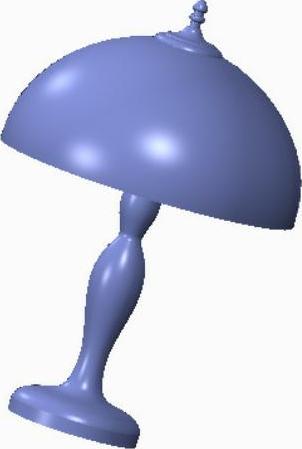
图7-97 旋转曲面
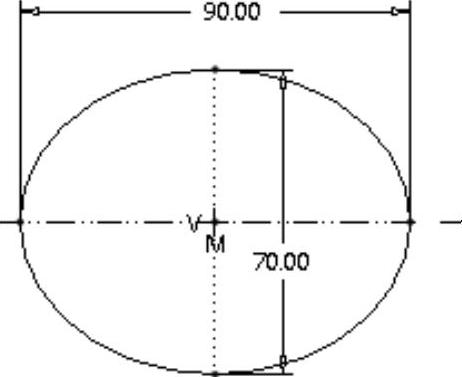
图7-98 椭圆拉伸截面
4)在【拉伸特征】控制板中更改拉伸模式为【双向对称拉伸】 ,输入拉伸深度为“250.00”并按Enter键确认。
,输入拉伸深度为“250.00”并按Enter键确认。
5)修改界面右下角【选择过滤器】为【面组】状态,单击如图7-99所示的两曲面,单击【模型】选项卡【编辑】组中的【相交】按钮 。
。
6)在模型树中右击【拉伸1】曲面对其进行临时隐藏,可观看如图7-100所示的曲面相交线。

图7-99 选择相交曲面

图7-100 相交曲线
7)单击模型树中的【相交1】并单击【编辑】组中的【阵列】按钮 ,系统将弹出【阵列】控制板;更改阵列类型为【轴】并选择曲面特征阵列轴,在角度方向栏输入阵列数目为“6”并对其进行360°均匀阵列。
,系统将弹出【阵列】控制板;更改阵列类型为【轴】并选择曲面特征阵列轴,在角度方向栏输入阵列数目为“6”并对其进行360°均匀阵列。
8)单击模型树中的【旋转2】特征,选择【模型】选项卡【编辑】组中的【修剪】按钮 ,打开【修剪】控制板,选择第5)步创建的相交曲线作为修剪对象(选择原始曲线便于对其进行参考阵列),单击【应用】按钮
,打开【修剪】控制板,选择第5)步创建的相交曲线作为修剪对象(选择原始曲线便于对其进行参考阵列),单击【应用】按钮 完成修剪特征的创建,如图7-101所示。
完成修剪特征的创建,如图7-101所示。
9)在模型树中选中上步创建的修剪特征并右击,在弹出的右键快捷菜单中选择【阵列】选项,打开【阵列】控制板,系统默认对其进行参考阵列,单击【应用】按钮 完成操作,如图7-102所示。
完成操作,如图7-102所示。
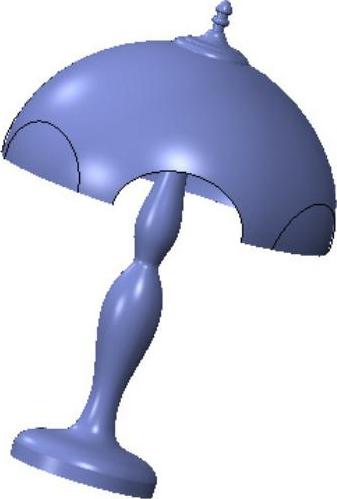
图7-101 修剪特征

图7-102 修剪曲面
10)单击【模型】选项卡【曲面】组中的【顶点倒圆角】选项,在【顶点倒圆角】控制板中输入圆角半径为“15.00”并按Enter键确认,按住Ctrl键同时选择修剪所形成的顶点,单击【应用】按钮 形成如图7-103所示的圆角特征。
形成如图7-103所示的圆角特征。
11)在模型树中单击【旋转2】特征,单击【编辑】组中的【偏移】按钮 ,输入偏移距离为“2.00”并按Enter键确认,勾选【选项】选项卡中的【创建侧曲面】选项,单击【应用】按钮
,输入偏移距离为“2.00”并按Enter键确认,勾选【选项】选项卡中的【创建侧曲面】选项,单击【应用】按钮 形成如图7-104所示的偏移曲面。
形成如图7-104所示的偏移曲面。
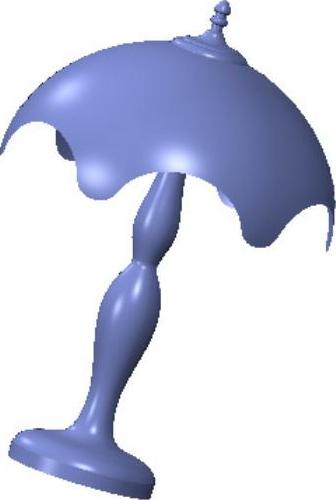
图7-103 顶点倒圆角
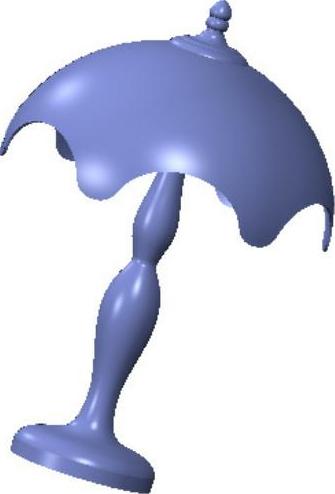
图7-104 偏移曲面
有关Creo Parametric曲面设计精讲与典型实例的文章

图7-106 排除曲面图7-107 选项卡创建加厚曲面特征的具体操作步骤如下:打开源文件第7章│7-8-1.prt,特征如图7-108所示。1)更改界面右下方为形式,单击需加厚的曲面。4)运用同种方法创建特征的加厚曲面,如图7-111所示。......
2023-06-19

图8.9.3 创建造型曲面特征Step1.进入造型环境。Step2.创建图8.9.4所示的ISDX曲线1。图8.9.6 初步的ISDX曲线1图8.9.7 ISDX曲线1的曲率图Step3.创建图8.9.8所示的ISDX曲线2。单击按钮,选择DTM1基准平面为活动平面,如图8.9.12所示。单击按钮;在操控板中单击按钮;绘制图8.9.13所示的初步的ISDX曲线3,然后单击操控板中的按钮。两个端点的法向约束完成后,曲线如图8.9.16所示。图8.9.17 长度为5的曲率图图8.9.18 长度为8的曲率图Step5.创建图8.9.19所示的ISDX曲线4。......
2023-06-20

两曲面体的相贯线一般情况下是封闭的光滑的空间曲线,特殊情况下可能为平面曲线或直线。求两曲面体的相贯线,一般要先作出一系列的相贯点,然后顺次光滑地连接成曲线。两曲面投影同时可见的部分,此段相贯线才是可见的,应画为实线,否则是不可见的应画为虚线。例6—15求作两圆柱的相贯线。无论是实体还是虚体,相贯线的作法均相同。图6—24作圆柱和圆锥的相贯线判别相贯线的可见性。......
2023-09-24

平面体与曲面体的相贯线,一般情况下是由若干段平面曲线组成的,特殊情况下可包含直线段。因此,求平面体与曲面体的相贯线,可归结为求曲面体的截交线和求直线与曲面体的交点。例6—14如图6—19a所示,三棱柱与圆锥相贯,求作其相贯线。解由投影图可看出,三棱柱从前至后全部贯穿圆锥,形成前后对称的两组相贯线。图6—20圆锥的贯通孔判别相贯线的可见性。......
2023-09-24

图2.5-7 在图形窗口中选择组2)在“通过曲线组”对话框中,“截面>选择曲线”选项选择叶片工作面的p-0.dat曲线的一个端部,该端出现一个始于端点并指向另一端的箭头,如图2.5-8a所示。图2.5-9 创建叶片背面曲面3.完成叶片表面曲面的创建显示设置隐藏所有的曲线,只显示叶片工作面和背面曲面。扩大曲面为防止后面切割叶片时,曲面切割不到,故需扩大工作面和背面。图2.5-10 叶片曲面的扩大4)重复上述步骤,扩大叶片背面。5)单击,扫掠生成曲面。......
2023-06-26

前面讲解了如何创建、编辑ISDX曲线,下面讨论如何用ISDX曲线创建ISDX曲面。ISDX曲面的创建至少需要三条曲线,这些曲线要相互封闭,但不一定首尾相连。下面举例说明ISDX曲面的创建过程:Step1.设置工作目录和打开文件。图8.4.3 “曲面创建”操控板(一)Step6.在图8.4.1中,选取ISDX曲线1;然后按住键盘上的Ctrl键,分别选取ISDX曲线2、ISDX曲线3和ISDX曲线4,此时系统便以这四条ISDX曲线为边界形成一个ISDX曲面。图8.4.6 “曲面创建”操控板(三)图8.4.5 创建ISDX曲面......
2023-06-20

在默认情况下,镜像曲面与原曲面具有从属关系,这种关系在做复杂曲面时显得特别重要。曲面合并是将已经创建的两个曲面通过合并处理合为一个曲面。由于曲面合并特殊的作用,使其在曲面设计中占据举足轻重的地位,尤其是在创建复杂曲面时,曲面合并更加行之有效,方便快捷。创建镜像与合并曲面的一般方法与步骤如下:打开源文件第7章│7-3.prt。5)运用同种方法合并其余曲面,创建如图7-55所示的合并曲面特征。......
2023-06-19

3)按Ctrl+B组合键,隐藏叶片背面型线,这时图形窗口中只显示叶片工作面“blade_p”的曲线组。图2.9-7 创建导叶叶片背面曲面3.完成叶片表面曲面的创建显示设置隐藏所有的曲线,只显示叶片工作面和背面曲面。扩大曲面为防止后面切割叶片时,曲面切割不到,故需扩大工作面和背面。图2.9-8 导叶叶片曲面的扩大4.创建叶片的其他曲面1)在菜单栏中,选择→→或单击工具栏的“通过曲线组”按钮,弹出“通过曲线组”对话框。......
2023-06-26
相关推荐